Если вы никогда не слышали о сетевом хранилище (NAS), этот пост для вас. И даже если вы уже знаете о NAS, есть вероятность, что вы кое-что узнаете нового.
Я объясню общую концепцию NAS и её значение для избыточности и сохранности данных.
Для тех, кто хочет окунуться в этот мир, есть раздел о доступе к вашему серверу с компьютера Windows или Mac. С этого момента вы постепенно перейдёте к множеству других сложных приложений, предоставляемых хорошим NAS-сервером.
Что такое устройство/сервер NAS
Как вы, возможно, заметили, NAS – это не название (это было бы ужасно), а аббревиатура от network-attached storage (сетевое хранилище).
Концепция сетевого хранилища зародилась в 80-х годах и для домашних пользователей стала жизнеспособной, примерно, в 2009 году.
За прошедшие годы в мире NAS было много взлетов и падений, но его технология значительно улучшилась. Когда-то переполненная экосистема NAS теперь включает лишь несколько известных участников, таких как Synology, QNAP, Asus и TerraMaster.
Во многих отношениях сервер NAS похож на внешний накопитель. Самая большая разница заключается в том, что устройство NAS подключается к сети через свой сетевой порт.
И это меняет мир. Давайте узнаем больше.

NAS-сервер против внешнего диска: NAS против DAS
Внешний диск подключается напрямую к компьютеру, скорее всего, через порт USB или Thunderbolt – это устройство хранения данных с прямым подключением (DAS).
По этой причине устройство DAS работает одновременно только с одним хостом, например, в этом списке лучших переносных дисков. Кроме того, обычно он просто добавляет дополнительное необработанное пространство для хранения и ничего больше – он не работает сам по себе.
Вы можете подключить внешний диск к определенным роутерам через USB-порт и сделать хранимую на нём информацию доступной для остальной части сети. Но это всего лишь способ превратить роутер в псевдо-NAS-сервер.
Устройство DAS, как правило, работает по принципу plug-and-play. Когда вы подключаете его, оно работает как внутренний диск, постоянно подключенный к хосту.
С другой стороны, вы подключаете сетевой порт NAS-сервера к роутеру или через сетевой кабель – вы не подключаете сервер напрямую к компьютеру.
Как и все серверы, сервер NAS доступен для всей сети – несколько устройств могут получить доступ к устройству NAS одновременно. Он может работать сам по себе, обеспечивая круглосуточную доступность хранилища и сервисов.
Сервер NAS против традиционного сервера
Сервер NAS, по сути, является сервером – большинство устройств NAS работают под управлением операционной системы Linux с открытым исходным кодом.
В то время как для традиционного сервера, такого как контроллер домена под управлением Windows или Linux, требуются мышь, клавиатура и монитор, как и для компьютера, для сервера NAS этого не требуется.
Вы управляете сервером NAS через его веб-интерфейс пользователя, аналогично тому, как вы управляете большинством домашних роутеров или коммутаторов Wi-Fi.
И, как и большинство серверов, сервер NAS может предоставлять несколько одновременных услуг, таких как предоставление контента стримерам, размещение личного облачного хранилища или места назначения резервного копирования, работа в качестве почтового сервера, запуск виртуальных машин, управление IP-камерами и многое другое – всё это одновременно. Возможности почти безграничны.
Возьмите «безграничны» с недоверием. Разным приложениям требуется разное количество ресурсов, и сервер, и NAS, может выделять только определенное количество ресурсов в данный момент времени.

Но, как правило, сервер NAS обрабатывает ваши данные для двух основных целей: обеспечить их безопасность и сделать их доступными для использования. Между этими двумя есть много применений и нюансов.
Начнём с обеспечения безопасности ваших данных.
Сетевое хранилище: безопасность ваших данных
Сервер NAS может содержать несколько внутренних дисков. А когда их два или более, у вас есть возможность резервирования. И нет ничего более важного для резервирования, чем RAID.
Избыточность
При хранении данных избыточность – это использование дополнительных единиц хранения, которые не являются строго необходимыми для предоставления места для хранения, но необходимы для подготовки на случай неожиданного отказа одного из них. Если это так, вы можете использовать хранилище данных на оставшихся устройствах.
Наиболее распространенным и фундаментальным является использование нескольких единиц хранения, называемых дисками, – жёстких дисков (HDD) или твердотельных накопителей. Они являются основой любой системы резервирования. И это подводит нас к RAID.
На сервере NAS может размещаться несколько внутренних дисков – жёстких дисков и твердотельных накопителей – помимо прочего, он также предоставляет много места для хранения и дополнительных опций.
Стандартные настройки RAID
RAID – это аббревиатура от redundant array of independent disks (избыточный массив независимых дисков). Как следует из названия, RAID позволяет объединить отдельные диски в единое хранилище.
Различные типы RAID обеспечивают разные уровни производительности и отказоустойчивости – устойчивости к сбоям дисков – в зависимости от того, сколько места для хранения вы готовы выделить.
Но, все RAID-массивы с поддержкой резервирования позволяют хост-системе (например, серверу NAS) продолжать работу при отказе диска и замене диска без потери каких-либо данных.
В зависимости от количества используемых дисков у вас есть следующие популярные стандартные настройки RAID – их больше, но вам не нужно о них беспокоиться.
Как правило, в стандартных RAID используются диски одинаковой емкости.
RAID 0
RAID 0 – единственный RAID без резервирования.
Также известный как чередование дисков, RAID 0 объединяет два (или более) диска в один том.
Этот том имеет пространство для хранения общей емкости всех задействованных дисков. Например, если вы используете два диска по 2 ТБ в RAID 0, вы получите том объёмом 4 ТБ; с тремя вы получите 6 ТБ и т.д.
RAID 0 обеспечивает высокую производительность за счёт записи одной копии данных на несколько дисков – на каждом диске должна храниться только часть данных, что сокращает объём операций записи на каждый диск.
В свою очередь, RAID 0 не имеет защиты данных. Если один из дисков выйдет из строя, RAID выйдет из строя – вы, как правило, потеряете данные на всех дисках без возможности полного восстановления.
RAID 1
Также известный как зеркальное отображение дисков, RAID 1 является противоположностью RAID 0. Он объединяет два, три или четыре диска в один том с емкостью только одного.
Опять же, если вы используете два (или более) диска по 2 ТБ в RAID 1, вы все равно получите емкость 2 ТБ. По этой причине ваши данные останутся нетронутыми, даже если пострадает один из дисков RAID.
В свою очередь, производительность RAID 1 ниже, поскольку ему приходится записывать полную копию данных на каждый физический диск. Чем больше дисков вы используете, тем ниже производительность, но тем устойчивее RAID.
RAID 5
Для этой конфигурации RAID требуется три или более дисков. Он использует один из них в качестве резерва, поэтому он имеет емкость всех задействованных дисков минус один.
Например, если вы используете три диска по 2 ТБ, вы получите защищенное хранилище объемом 4 ТБ; пять вернут 8 ТБ и так далее.
RAID 5 обеспечивает емкость, избыточность и производительность, но предпочитает скорость отказоустойчивости.
В RAID 5 чем больше дисков вы используете, тем выше производительность, поскольку тем меньше информации система должна записывать на каждый диск. В конфигурации RAID 5 ваши данные в безопасности, когда один из задействованных дисков выходит из строя, независимо от того, сколько вы используете. Таким образом, чем больше дисков, тем менее отказоустойчив RAID.
RAID 6
Эта конфигурация RAID аналогична RAID 5, но требует четыре или более дисков и устанавливает два диска для защиты данных. В RAID 6 ваши данные сохраняются даже в случае одновременного отказа двух дисков.
Если вы используете четыре диска, RAID 6 чем-то похож на RAID 1, упомянутый выше, или RAID 10, описанный ниже. Для повышения производительности следует использовать не менее пяти дисков или более.
RAID 10
Эта стандартная конфигурация вложенного RAID сочетает в себе RAID 1 и RAID 0.
Для RAID 10 требуется четыре или более дисков – чётное число – и обеспечивается производительность и защиту данных. RAID 10 обеспечивает 100% защиту данных от одновременного выхода из строя половины задействованных дисков.
Стандартные RAID: требования и недостатки
Все стандартные RAID рассчитаны на диски одинаковой емкости. Если вы используете смесь, система будет рассматривать все диски по наименьшей емкости среди них.
Например, если вы используете диски емкостью 1 ТБ, 2 ТБ и 3 ТБ вместе, все они будут считаться дисками емкостью 1 ТБ – у вас будет доступ всего к 3 ТБ свободного места для хранения, а не 6 ТБ.
Кроме того, в стандартном RAID невозможно увеличить объём хранилища. Если вы хотите увеличить емкость RAID, вам необходимо выполнить следующие действия:
- Резервное копирование данных RAID на другое устройство.
- Восстановите RAID с нуля с помощью дисков большей емкости.
- Восстановить данные из резервной копии.
Этот процесс занимает много времени и требует вывода из эксплуатации хост-устройства (сервера NAS).
Собственный гибкий RAID
Преодолев недостатки стандартных RAID-массивов, некоторые производители NAS разработали собственный RAID-массив, предназначенный для упрощения управления хранилищем, предназначенный для начинающих.
Наиболее популярным примером этого типа RAID является Hybrid RAID (SHR) Synology.
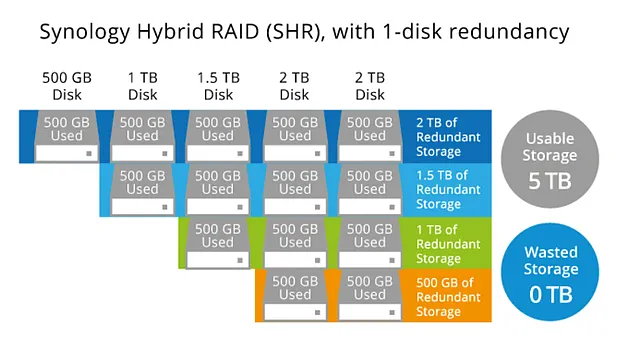
SHR, впервые выпущенная в марте 2010 г., представляет собой автоматизированную систему управления RAID, которая позволяет использовать диски разной емкости, не тратя впустую совсем или очень мало места для хранения.
SHR позволяет масштабировать пространство хранения сервера, заменяя существующие диски на более емкие, без необходимости перестраивать RAID с нуля.
В ноябре 2021 года TerraMaster также анонсировала собственный гибкий RAID под названием TerraMaster TRAID или TRAID, аналогичный SHR.
Как правило, соответствующие RAID, такие как SHR или TRAID, немного медленнее, чем эквивалентные стандартные RAID. Тем не менее, их легкости и простоты более чем достаточно, чтобы компенсировать потерю производительности.
Восстановление RAID
Независимо от того, какую конфигурацию RAID вы используете, когда диск в резервном RAID выходит из строя, RAID становится «деградированным». Хост-устройство – в данном случае сервер NAS – уведомит вас с помощью световых индикаторов, звуковых сигналов или уведомления по электронной почте.
Когда RAID деградирует, его избыточность исчезает или снижается эффективность. Вы должны заменить неисправный диск, чтобы RAID восстановил свою работу с помощью «восстановления RAID».
Процесс восстановления может занять много времени – часы или даже дни – в зависимости от того, сколько данных хранит RAID. Вы всё ещё можете использовать сервер в течение этого времени, только с (немного) более низкой общей производительностью.
Восстановление RAID может вызвать стресс для остальных дисков в массиве. По этой причине рекомендуется снизить нагрузку на сервер в это время.
Сетевое хранилище: как получить доступ к общим папкам (через SMB)
По сути, сервер NAS содержит большой объём защищенного пространства для хранения.
То, что вы делаете с этим хранилищем, зависит от приложений. Как упоминалось выше, вы можете многое сделать с сервером, например, выполнять потоковую передачу мультимедиа, синхронизировать данные, сохранять резервные копии и т.д.
Однако, обмен данными является наиболее распространенным приложением. Это основа большинства других приложений.
В частности, вы храните данные на сервере через общие папки и получаете к ним доступ на разных компьютерах одновременно.
Большинство серверов по умолчанию имеют одну или несколько общих папок, таких как «Общая» или «Домашняя», и пользователи могут создать столько, сколько захотят.
В зависимости от сети обмен данными может быть сложным. Например, вы можете захотеть, чтобы определенные (группы) пользователей имели доступ к определенным общим папкам. А ещё можно ограничить уровень доступа – например, полный (чтение и запись) или только чтение и т.д.
На базовом уровне способ доступа сетевого компьютера к серверу остаётся прежним. Как правило, в локальной сети вы делаете это с помощью популярного протокола блока сообщений сервера (SMB), что можно сделать с помощью имени или IP-адреса сервера.
SMB – самый популярный способ доступа к данным в локальной сети (или удаленно через VPN), использующий протоколы TCP и IP для транспорта. Он же и самый универсальный. Помимо обмена данными с обычным созданием, просмотром, записью и удалением файлов, вы можете использовать его для потоковой передачи мультимедиа и многих других приложений.
Как получить доступ к NAS-серверу
Сервер получает его имя в процессе первоначальной настройки; вы можете изменить это имя.
Как и все сетевые устройства, сервер NAS получает свой локальный IP-адрес от роутера. Этот IP-адрес может меняться каждый раз при перезапуске сервера, если вы не зарезервируете определенный адрес.
Как правило, резервирование IP-адресов рекомендуется при использовании сервера. Вы можете прочитать больше об этом в этом посте об IP-адресах.
Для этого поста давайте воспользуемся примером, где имя сервера NAS – HomeServer – имя сервера обычно не чувствительно к регистру – и 192.168.50.1 – это его IP-адрес.
Давайте выясним, как вы можете получить доступ к этому серверу в домашней сети.
Как получить доступ к NAS-серверу на компьютере с Windows
На компьютере с Windows стандартным приложением для доступа к общей сетевой папке является приложение Проводник файлов. Это приложение, которое вы используете для просмотра файлов и папок самого компьютера.
На компьютере с Windows вы можете получить доступ к общей папке сервера NAS, введя его IP-адрес в адресную строку проводника и нажав Ввод.
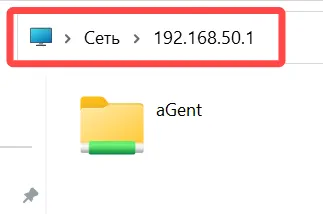
И это всё. Миссия выполнена.
Проводник будет отображать список доступных общих папок. Вы можете взаимодействовать с ними так же, как на локальном компьютере. Щелчок правой кнопкой мыши на одной из них даст вам больше возможностей, включая создание ярлыков или создание сетевого диска.
Доступ к серверу NAS на Mac
На Mac всё немного по-другому, но всё же достаточно просто.
Действия для доступа к серверу на компьютере Mac:- Нажмите на пустое место на рабочем столе, нажмите Command + K, и появится окно «Подключиться к серверу».
- В разделе Адрес сервера введите IP-адрес или имя сервера, например:
smb://192.168.50.1илиsmb://HomeServerОбратите внимание на префикс smb:// – в данном случае это двойная косая черта вместо \\ (как в Windows).
- Нажмите Подключиться и введите имя пользователя и пароль (от созданной вами учетной записи или учетной записи администратора роутера), если будет предложено.
Миссия выполнена!
Вы увидите список доступных общих папок. Выберите один и нажмите OK, чтобы создать ярлык на рабочем столе компьютера. Повторите шаг № 1, если вы хотите получить доступ к другой общей папке.
Понимание того, как создать общую папку на сервере NAS и получить к ней доступ, поможет в работе с другими приложениями.
Например, когда это применимо, вы можете выделить папку в качестве места назначения резервного копирования для Time Machine, и теперь сервер будет работать как Time Capsule для резервного копирования нескольких компьютеров Mac в сети.
Резервное копирование с компьютера Windows намного проще. Вам нужно только выбрать общую папку в качестве сетевого расположения для истории файлов.
Кроме того, вы также можете настроить синхронизацию данных с определенной общей папкой, чтобы синхронизировать файлы между сервером и несколькими компьютерами.
И последнее, но не менее важное: включение теневых копий общей папки – отличный способ защитить данные от случайного удаления или злонамеренного изменения (например, программ-вымогателей).
Возможности безграничны с сервером NAS.
NAS-сервер – что в итоге
Хотя не всем нравится NAS-сервер, он обеспечивает гораздо лучший обмен данными и их сохранность. Это не говоря уже о многих других ценных приложениях.
Чем более продвинутый сервер, тем лучше ваш опыт. Так что попробуйте один сегодня. Не готовы к настоящему выделенному серверу NAS? Может быть, попробуйте превратить свой Wi-Fi-роутер в один из них. Это отличный способ начать с небольшого сетевого хранилища.




